Conseils pour faciliter la connexion à Windows 8.1
Tout comme avec Windows 8, Microsoft a introduit de nouvelles façons de se connecter au nouveau système d'exploitation. Si vous cherchez un moyen plus simple d’obtenir la connexion de Windows 8.1, voici quelques conseils.
Configurez Windows 8.1 pour vous connecter automatiquement.
Le moyen le plus simple consiste à configurer Windows pour qu'il se connecte automatiquement. Appuyez sur Ctrl + R sur votre clavier pour afficher la boîte de dialogue d'exécution et type: contrôler les mots de passe utilisateur2 et appuyez sur Entrée.
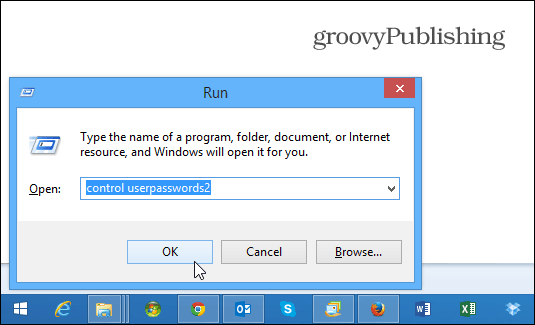
Ensuite, l'écran Comptes d'utilisateurs s'affiche. Décochez la case: Les utilisateurs doivent entrer un nom d'utilisateur ou un mot de passe pour utiliser cet ordinateur et cliquez sur OK.
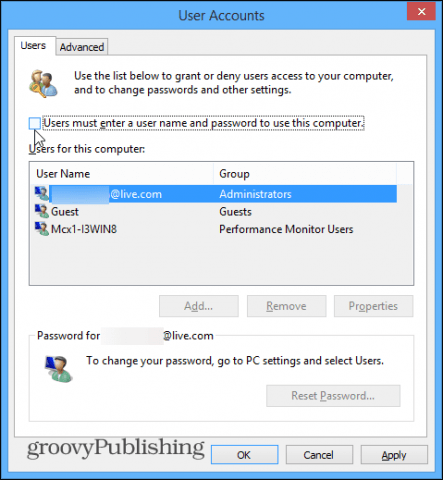
Ensuite, vous devrez saisir le mot de passe de cet utilisateurdeux fois pour confirmer que vous ne voulez pas qu’ils aient à saisir un mot de passe. Vous devrez également le faire pour chaque utilisateur de votre système que vous ne souhaitez pas utiliser de mot de passe… mais il s'agit probablement de votre PC sans aucun autre utilisateur.
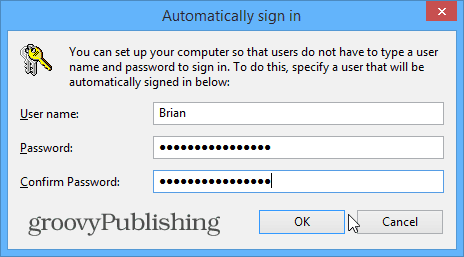
Utilisez un code PIN pour vous connecter
Nous avons examiné l'utilisation d'un code PIN pour vous connecter plus tôt,lorsque la première version de Windows 8 est sortie, et la fonctionnalité est toujours là - juste dans une section différente de 8.1. Tout d'abord, tirez la barre Charms et frappez et frappez Paramètres> Modifier les paramètres du PC.
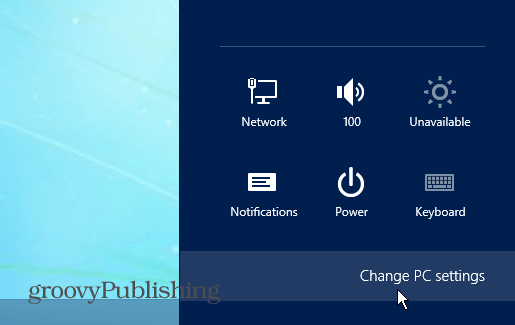
Dans l'écran suivant, sélectionnez Comptes.
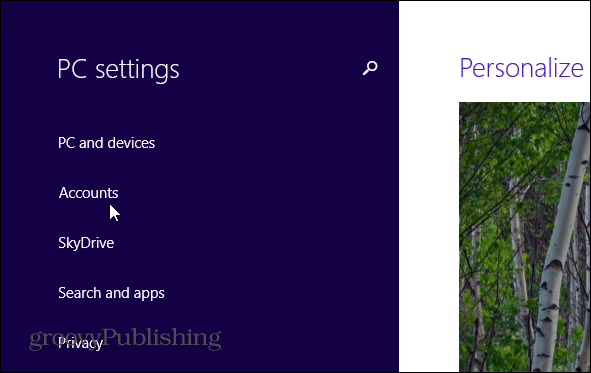
Ensuite, sous Comptes, choisissez les options de connexion et sélectionnez PIN sur le côté droit de l'écran.
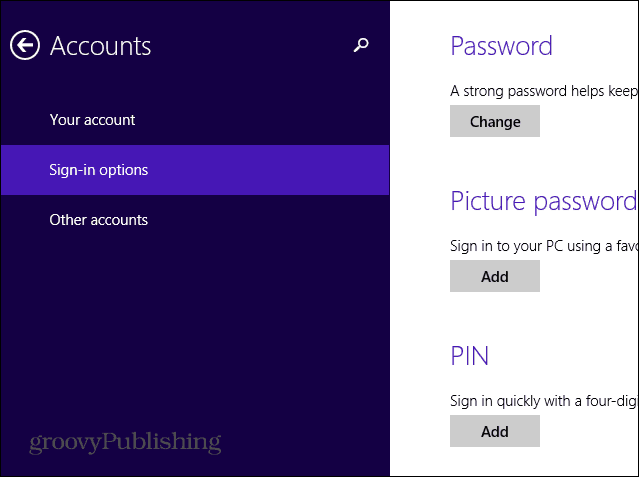
Tapez votre mot de passe de compte Microsoft actuel, puis votre code PIN deux fois et vous êtes prêt.
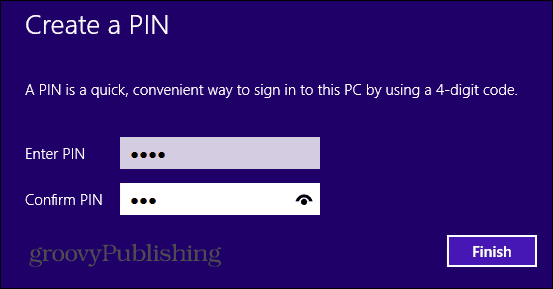
Désactiver le mot de passe depuis la mise en veille
Une autre astuce intéressante pour se connecter plus rapidement consiste à désactiver le mot de passe requis lors du réveil de Windows 8.1. Cliquez sur Touche Windows + W sur le clavier pour afficher la recherche des paramètres Windows et type: Options d'alimentation.
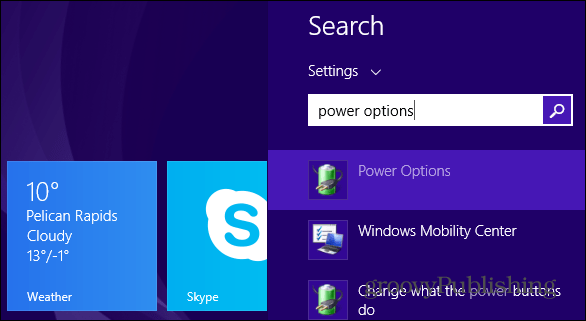
Les options d'alimentation apparaîtront sur le bureau, sélectionnez Définir ce que font les boutons d'alimentation et vérifiez Ne nécessite pas de mot de passe.

Un conseil pour Windows 8.1 Pro
Une autre chose que vous pouvez essayer si vous avez un système Windows 8.1 Pro est d'aller dans gpedit.msc et désactiver l'écran de verrouillage. Vous devrez naviguer vers:
Configuration de l'ordinateur> Modèles d'administration> Panneau de configuration> Personnalisation. Ensuite, sous Paramètres à droite, double-cliquez sur Ne pas afficher l'écran de verrouillage.











laissez un commentaire